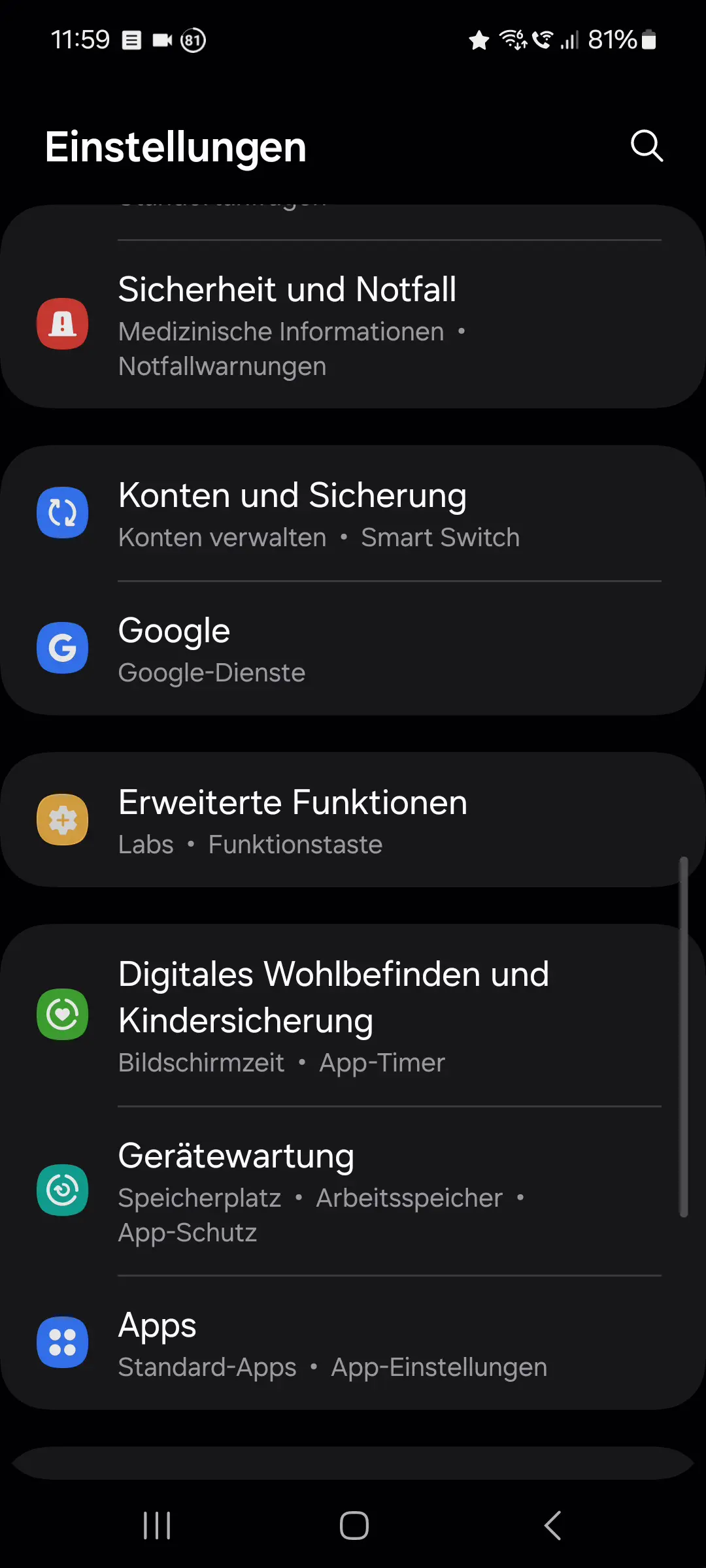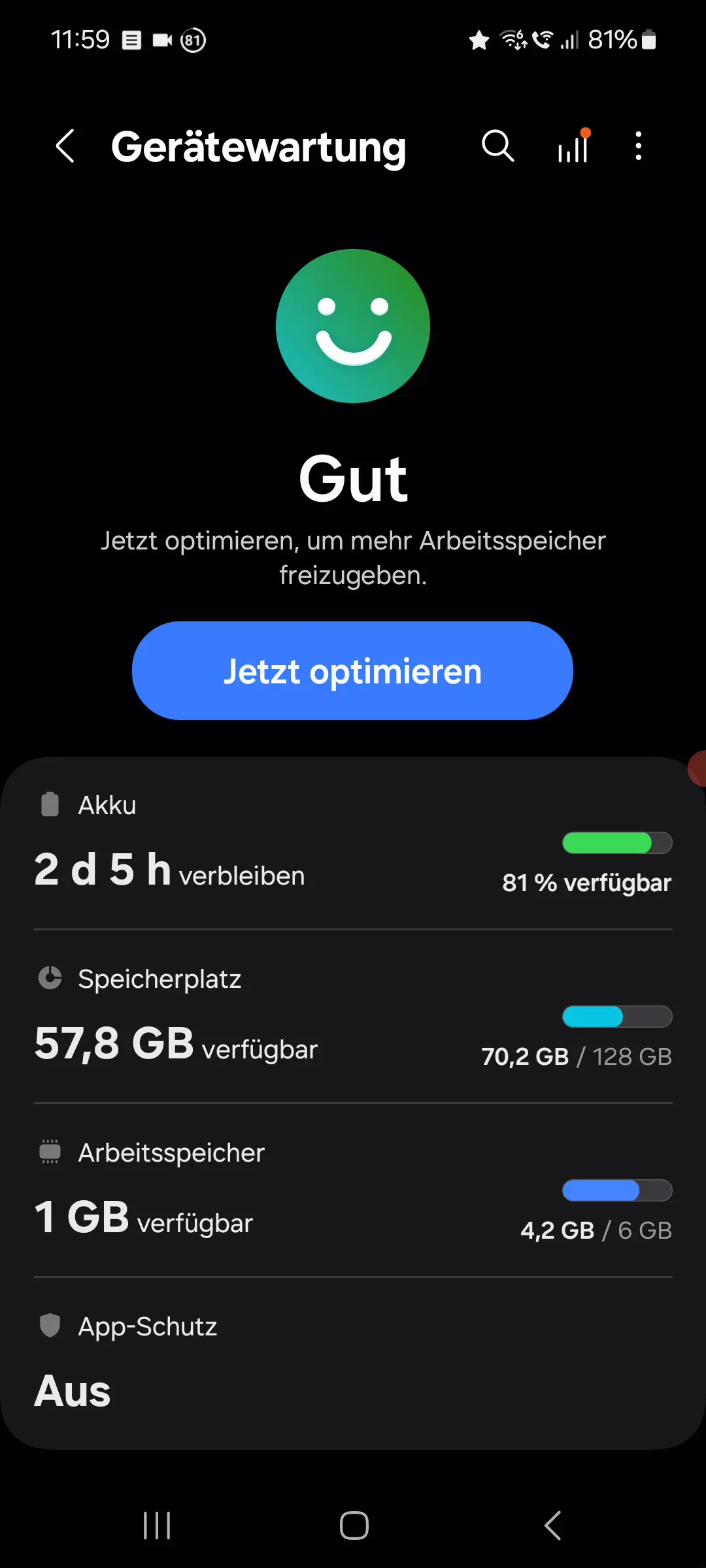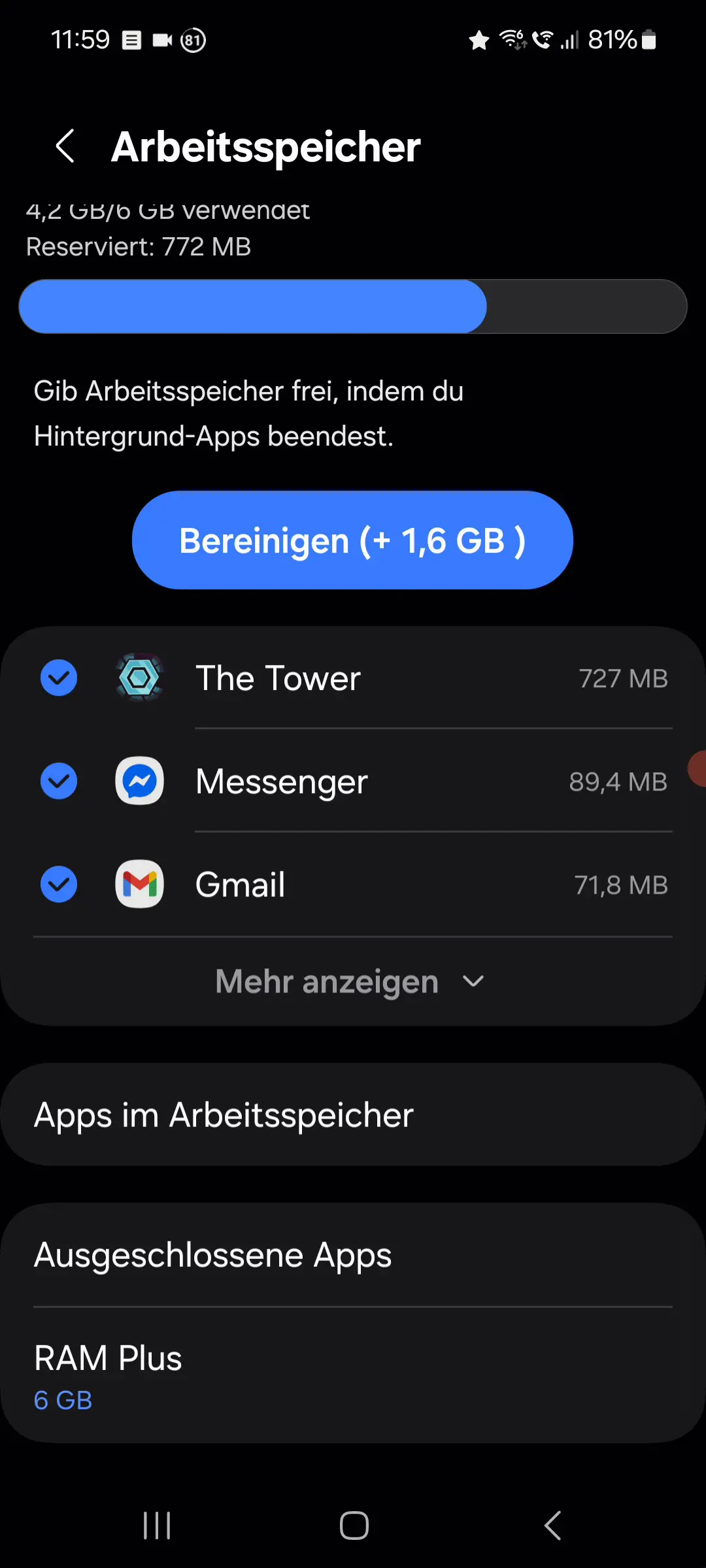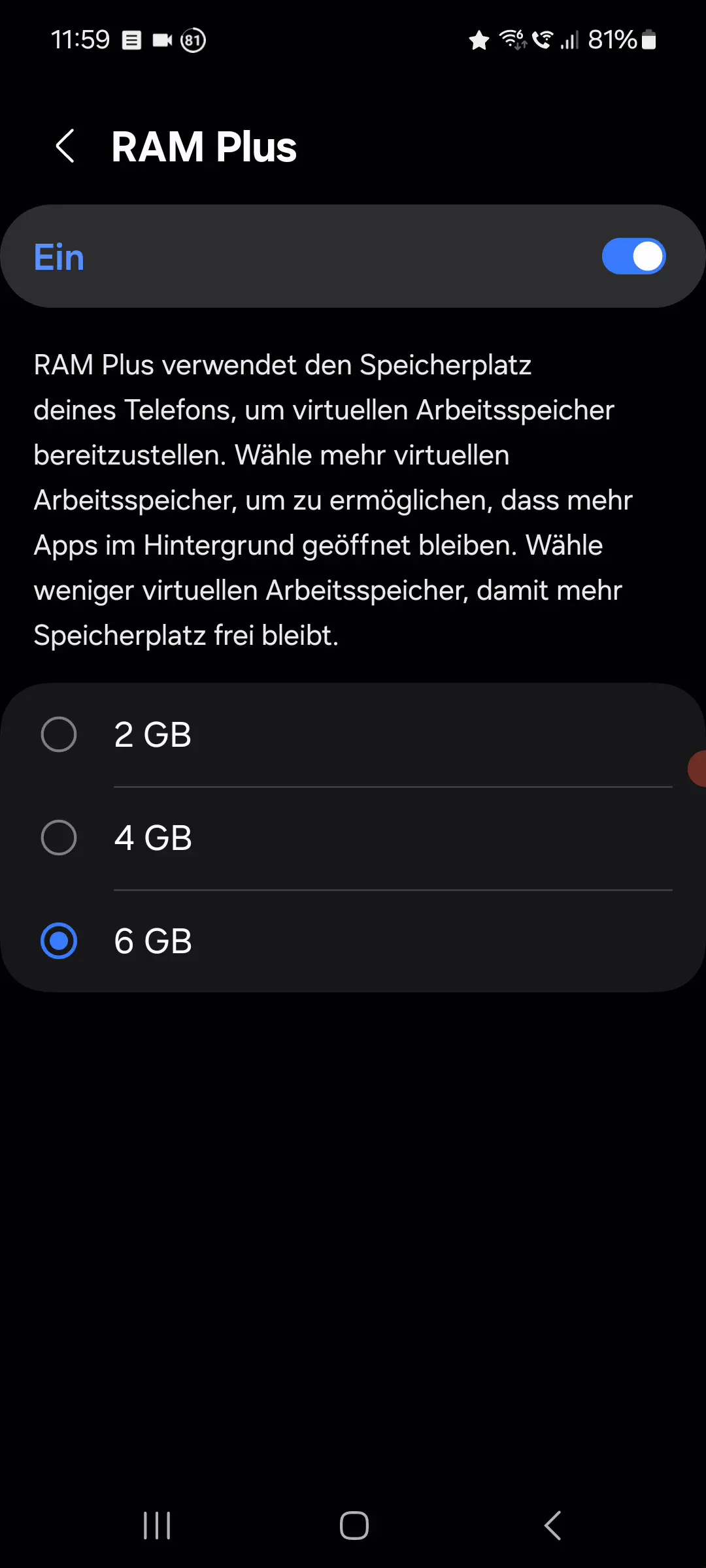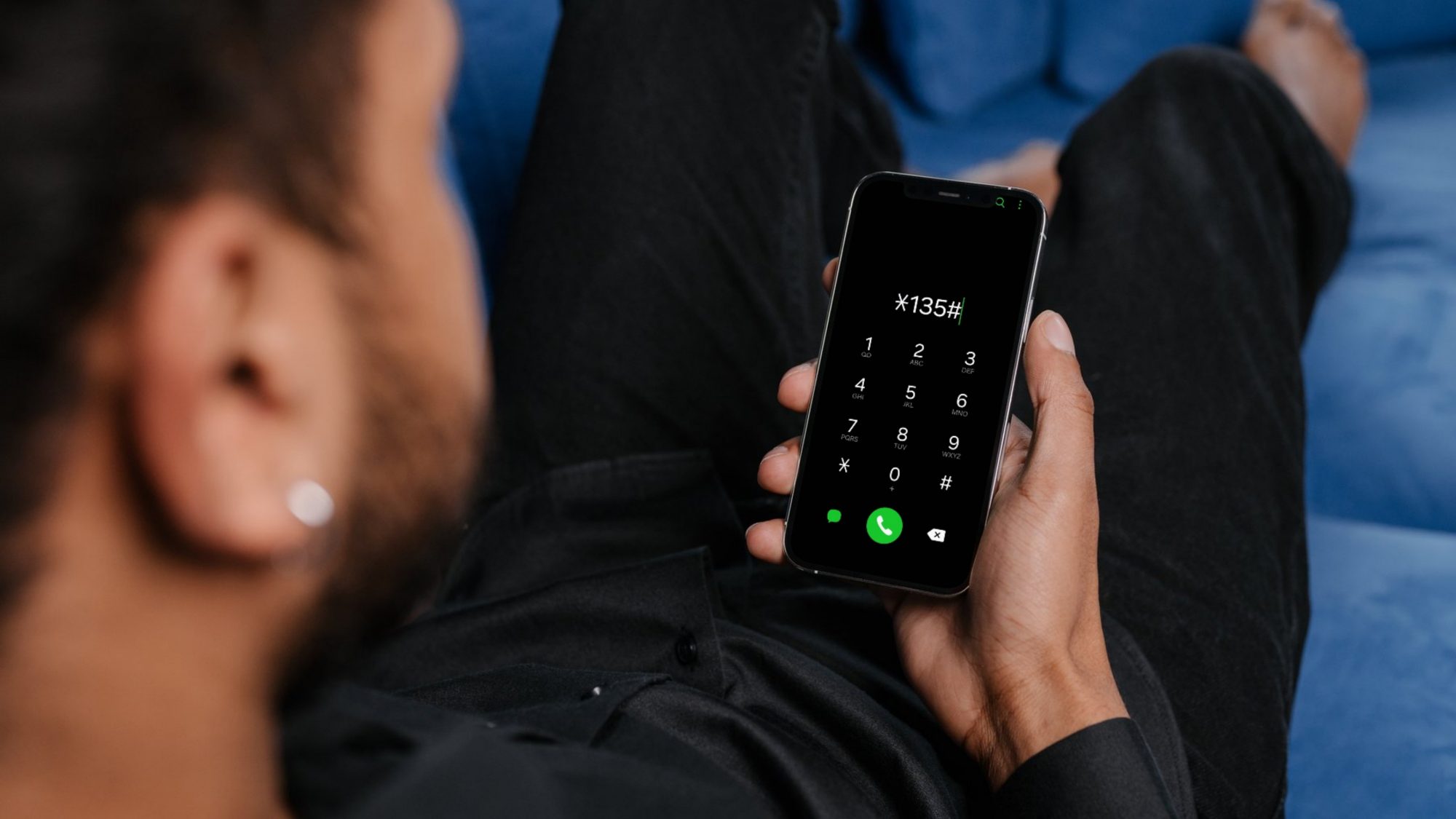- Was ist RAM und was macht RAM Plus?
- Wie funktioniert RAM Plus im Alltag?
- Vor- und Nachteile von RAM Plus
- Schadet RAM Plus dem Gerät oder dem internen Speicher?
- Welche Geräte unterstützen RAM Plus?
- So aktivierst oder deaktivierst du RAM Plus
- Gibt es ähnliche Funktionen bei anderen Herstellern?
- Alternativen zu RAM Plus
- Lohnt sich RAM Plus wirklich?
- Mini-Benchmark aus der Praxis
- Was ist ZRAM genau?
- FAQ
- Weitere Tipps, um Android spürbar zu beschleunigen
Was ist RAM und was macht Samsung RAM Plus?
RAM ist der schnelle Arbeitsspeicher deines Smartphones. Darin liegen Apps und Prozesse, die gerade aktiv sind. Ist der RAM voll, muss Android Inhalte schließen oder in langsamere Bereiche verschieben. Genau hier setzt RAM Plus an: Samsung reserviert einen Teil des internen Speichers als virtuellen Arbeitsspeicher. Dieser Bereich dient als Puffer für Hintergrund-Apps, damit im Vordergrund mehr echter RAM frei bleibt.
Technisch ist das eine Auslagerungsdatei auf dem internen UFS-Speicher. Das Konzept kennst du vom PC als Auslagerungsdatei unter Windows oder als Swap unter Linux. Android nutzt zusätzlich oft ZRAM – ein komprimierter Bereich im RAM, der wie ein kleines, schnelles Swap-Laufwerk funktioniert. ZRAM und RAM Plus ergänzen sich.
Wie funktioniert Samsung RAM Plus im Alltag?
- Apps, die du gerade nicht aktiv nutzt, können in den RAM-Plus-Bereich verschoben werden.
- Die aktive App erhält mehr echten RAM und läuft stabiler, besonders bei vielen Tabs, großen Fotos oder beim Videoschnitt.
- Der virtuelle Speicher ist langsamer als echter RAM. Du bekommst also selten mehr FPS in Games, aber oft weniger App-Neustarts und flüssigere App-Wechsel.
Vor- und Nachteile von RAM Plus
Vorteile
- Mehr Spielraum beim Multitasking und beim schnellen App-Wechsel
- Weniger Neuladen von Apps und Browser-Tabs
- Sinnvoll auf Geräten mit 4 bis 6 GB RAM, wenn viele Apps parallel offen sind
Nachteile
- Spürbar langsamer als echter RAM, daher begrenzter Nutzen bei Spielen
- Etwas höherer Stromverbrauch, weil mehr gelesen/geschrieben wird
- Belegt internen Speicherplatz
- In seltenen Fällen Mikro-Ruckler, wenn das System stark auslagert
Schadet RAM Plus dem Gerät oder dem internen Speicher?
Moderne UFS-Speicher besitzen Wear-Leveling und eine hohe Schreiblebensdauer. RAM Plus verursacht zusätzliche Schreibzugriffe, diese bewegen sich bei normaler Nutzung aber im unkritischen Bereich. Schaden ist bei typischer Alltagsnutzung nicht zu erwarten. Wer sein Gerät ständig bis zum Anschlag auslastet, sollte auf ausreichend freien Speicher achten und im Zweifel echte RAM-Kapazität beim nächsten Kauf bevorzugen.
Welche Geräte unterstützen RAM Plus?
RAM Plus ist auf sehr vielen Samsung Galaxy Smartphones und Tablets mit One UI seit 2021 verfügbar. Dazu zählen zahlreiche Modelle der Samsung Galaxy S, A, M und Tab Serien. Die genaue Umsetzung variiert je nach Gerät und One-UI-Version:
- Größe wählbar: meist 2, 4, 6 oder 8 GB
- Ein- und Ausschalten ist auf vielen neueren Modellen möglich
Tipp: Öffne die Einstellungen und suche nach „RAM Plus“. Taucht der Punkt nicht auf, ist er auf diesem Modell oder mit dieser Firmware nicht verfügbar. Nach dem Ein- oder Ausschalten muss das Gerät neu gestartet werden.
So aktivierst oder deaktivierst du RAM Plus
- Einstellungen öffnen
- Gerätewartung
- Arbeitsspeicher
- RAM Plus auswählen
- Größe festlegen oder auf Aus stellen
- Gerät neu starten, damit die Änderung wirkt
Hinweis: Die Menünamen können je nach One UI leicht abweichen.
Gibt es ähnliche Funktionen um den Arbeitsspeicher bei anderen Herstellern zu Erweitern?
Ja, viele Hersteller bieten virtuelle RAM-Erweiterungen an:
- Xiaomi, Redmi, Poco: Memory Extension
- Oppo, Realme, OnePlus: RAM Expansion
- Vivo, iQOO: Extended RAM
- Huawei: Memory Turbo
- Infinix, Tecno: MemFusion
Die Idee ist immer gleich – interner Speicher wird als zusätzlicher Arbeitsspeicher genutzt. Details, Namen und Einstellmöglichkeiten unterscheiden sich.
Alternativen zu Samsung RAM Plus
- Mehr echten RAM beim Gerätekauf einplanen
- Speicher aufräumen, damit genügend freier interner Speicher vorhanden ist
- Animationsgeschwindigkeit in den Entwickleroptionen auf 0.5x oder aus
- Nicht benötigte Apps deinstallieren oder deaktivieren
- In der Samsung Gerätewartung Apps in Schlafend oder Tiefschlaf versetzen
- Browser-Tabs begrenzen, Lite-Versionen großer Apps nutzen
- Regelmäßig neu starten, damit Caches geleert werden und ZRAM effizient bleibt
Lohnt sich RAM Plus wirklich?
Auf Geräten mit wenig RAM kann RAM Plus den Alltag angenehmer machen, weil Apps seltener neu laden. Wer viel spielt, sieht kaum mehr FPS, profitiert aber vom schnelleren App-Wechsel. Auf Oberklasse-Geräten mit 12 GB oder mehr ist der Effekt oft klein.
Mini-Benchmark aus der Praxis
Samsung Galaxy A52s 5G, AnTuTu Benchmark
ohne RAM Plus
| Durchgang | Gesamt | CPU | GPU | RAM | UX |
|---|---|---|---|---|---|
| 1 | 499.551 | 178.473 | 77.887 | 75.633 | 167.558 |
| 2 | 656.946 | 250.746 | 84.408 | 106.771 | 215.021 |
mit RAM Plus, 6 GB
| Durchgang | Gesamt | CPU | GPU | RAM | UX |
|---|---|---|---|---|---|
| 1 | 673.938 | 258.948 | 87.456 | 107.464 | 220.070 |
| 2 | 691.512 | 260.600 | 98.183 | 110.835 | 221.894 |
Die Scores zeigen: kein Wundermittel, aber mehr Stabilität und etwas bessere Werte, vor allem beim App-Wechsel.
Was macht ZRAM genau?
ZRAM ist ein komprimierter Bereich im RAM, der wie ein besonders schneller Mini-Swap funktioniert. Statt Daten sofort auf den langsamen Flash-Speicher zu schieben, werden sie im Arbeitsspeicher komprimiert. Das spart RAM und reduziert Schreibzugriffe auf den Flash. ZRAM ist Standard in vielen Android-Kernen und arbeitet unabhängig von RAM Plus.
FAQ
Macht Samsung RAM Plus mein Handy schneller in Spielen?
Meist nicht. Die Bildrate hängt vor allem von CPU, GPU und echtem RAM ab. RAM Plus hilft eher beim Multitasking.
Wie viel RAM Plus soll ich wählen?
Als Faustregel: Bei 4 bis 6 GB RAM wähle 4 bis 6 GB RAM Plus, bei 8 GB genügen oft 2 bis 4 GB. Teste, ob sich dein Alltag damit besser anfühlt.
Kann ich RAM Plus gefahrlos deaktivieren?
Ja. Wenn du keinen Nutzen siehst oder Speicher sparen willst, kannst du es ausschalten.
Kostet RAM Plus Akku?
Ein wenig. Die zusätzlichen Lese- und Schreibvorgänge verbrauchen Energie. In der Praxis bleibt der Mehrverbrauch meist gering.
Weitere Tipps, um Android spürbar zu beschleunigen
- Genügend freien Speicher lassen – 10 bis 20 Prozent sind ein guter Puffer
- Widgets und Live-Hintergründe reduzieren
- Autostart unnötiger Apps beschneiden
- Sicherheits- und Systemupdates installieren
- Bei Kameranutzung oder beim Rendern große Apps schließen, damit mehr echter RAM frei bleibt